
时间:2020-11-10 00:31:17 来源:www.win10xitong.com 作者:win10
当我们在遇到win10飞行模式无法关闭的情况的时候该如何处理呢?而且如果遇到win10飞行模式无法关闭的问题又对电脑接触的时间不长,那就不知道该怎么解决了。我们其实完全可以慢慢来解决这个win10飞行模式无法关闭的问题,我们可以按照这个流程:1、在Cortana搜索栏输入msconfig后,按回车键启动“系统配置”;2、点击“服务”选项卡,首先勾选“隐藏所有Microsoft服务”,然后点击“全部禁用”按钮,再点击“应用”就可以很好的处理了.win10飞行模式无法关闭问题下面我们一起来看看它的具体处理门径。
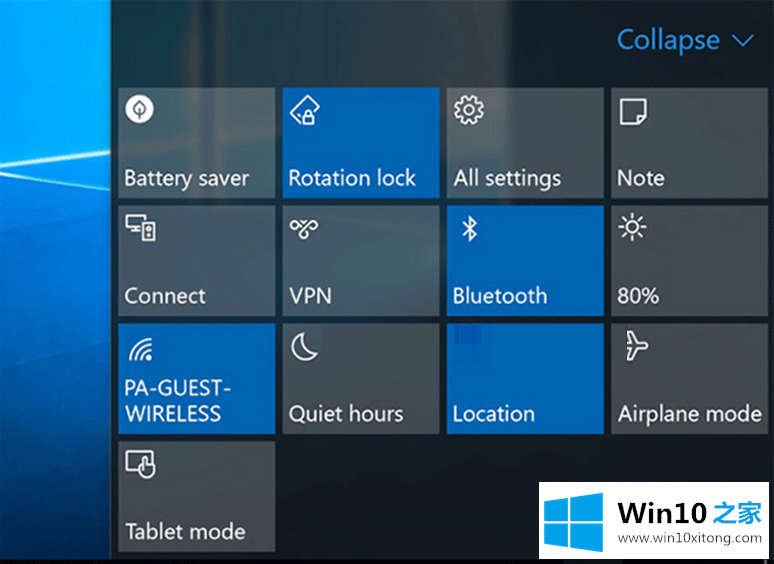
解决方案如下:
1.在Cortana搜索栏中输入msconfig后,按回车键开始“系统配置”;
2.单击“服务”选项卡,首先选中“隐藏所有微软服务”,然后单击“全部禁用”按钮,然后单击“应用”;
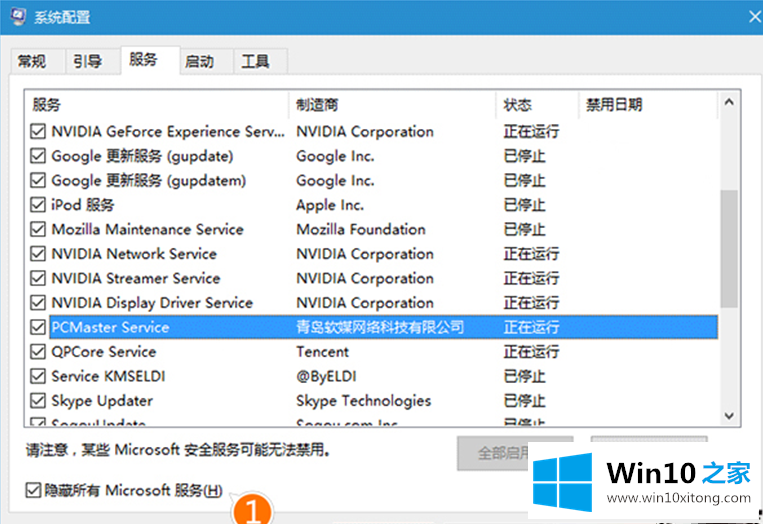
3.点击“开始”选项卡,选择“打开任务管理器”;
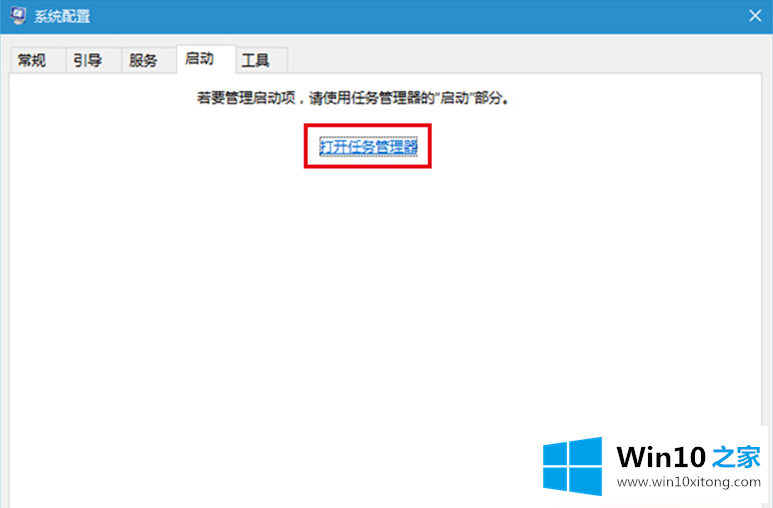
4.单击任务管理器中的“开始”选项卡,禁用所有第三方启动项目;
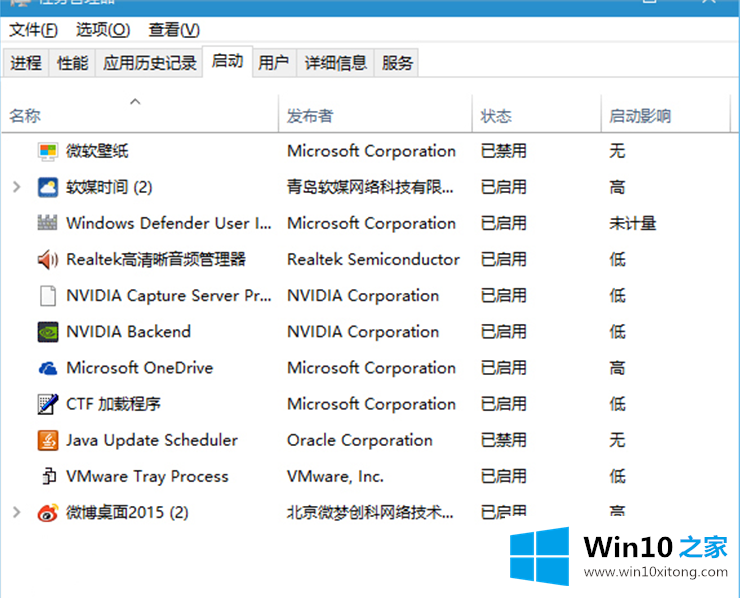
5.重启电脑后,应解除“飞行模式”锁定。
以上是Win10系统“飞行模式”无法关闭的解决方案。希望对大家有帮助。
在上面的文章中小编结合图片的方式详细的解读了win10飞行模式无法关闭的具体处理门径,大家都学会了上面的方法吗?我们欢迎各位继续关注本站,后面还会有更多相关windows知识分享给大家。